Annuncio pubblicitario
Il Windows Store è quasi irriconoscibile dalla sterile terra desolata che era quando è entrato in funzione per la prima volta. Microsoft prevede chiaramente un futuro in cui tutti i tuoi le app tradizionali sono disponibili tramite lo Store 10 app di Windows Store che non sapevi esistesseroI grandi nomi sono finalmente entrati nel Windows Store. Potresti non capire quanto è diventato bello. Lascia che ti mostriamo cosa ti sei perso. Leggi di più e hanno fatto uno sforzo concertato per convincere tutti a farcela con l'idea il più rapidamente possibile.
Ma app di Windows Store (o app UWP, app moderne, app metro, app universali o qualsiasi altra cosa tu voglia chiamarli Sei confuso dalla terminologia dell'app di Windows?Ti sei mai chiesto qual è la differenza tra un'applicazione, un programma o un software? O se l'app di Windows è metro, moderna, universale o semplice? Non sei solo. Cerchiamo di chiarire le cose! Leggi di più ) ha ancora un grande fastidio: la mancanza di una barra di scorrimento. O, più precisamente, la barra di scorrimento a nascondimento automatico.
Come dovresti sapere che la pagina è scorrevole se non c'è una barra sul lato della finestra? Si scopre che puoi scoprire la barra di scorrimento in modo che sia sempre visibile. Diamo un'occhiata più da vicino a come farlo.
Come scoprire le barre di scorrimento nelle app di Windows Store
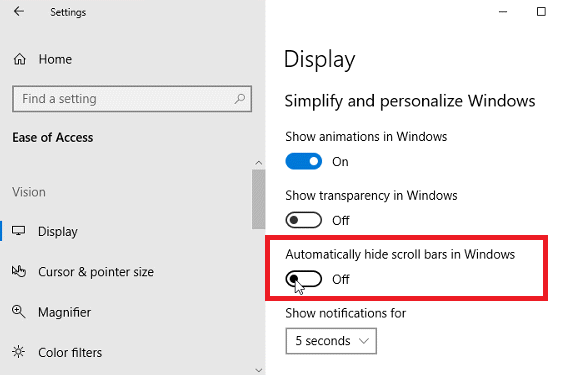
Per rendere permanentemente visibili le barre di scorrimento nelle app di Windows Store, segui le istruzioni dettagliate di seguito. Nota: È necessario eseguire Windows build 17083 o versione successiva.
- Apri il impostazioni app.
- Vai al Facilità di accesso sezione.
- Nel menu sul lato sinistro dello schermo, fai clic su Schermo.
- Scorri verso il basso fino a Semplifica e personalizza Windows.
- Fai scorrere l'interruttore accanto a Nascondi automaticamente le barre di scorrimento in Windows dentro via posizione.
In alternativa, è possibile modificare il registro:
Per iniziare, apri il Editor del registro e vai a HKEY_CURRENT_USER \ Pannello di controllo \ Accessibilità. Successivamente, nel riquadro di destra, crea un nuovo valore DWORD a 32 bit chiamato DynamicScrollbars. Per completare il processo, impostarne il valore su 0 (impostando il valore su 1 nasconde di nuovo le barre.)
Dan è un espatriato britannico che vive in Messico. È caporedattore del sito gemello di MUO, Blocks Decoded. In varie occasioni è stato Social Editor, Creative Editor e Finance Editor per MUO. Lo puoi trovare in giro per la sala d'esibizione al CES di Las Vegas ogni anno (gente delle PR, contattaci!), E fa un sacco di siti dietro le quinte...


